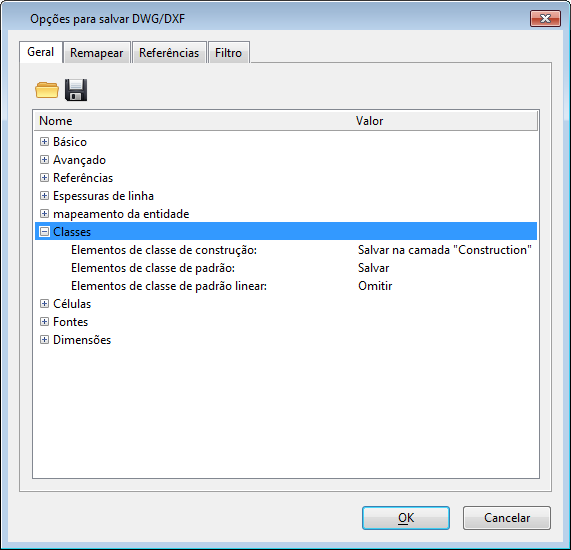| Elementos de classe de construção |
Define como os elementos de classe de construção são escritos aos arquivos de DWG. Em arquivos DGN do MicroStation, a exibição do elemento pode ser controlada com base na classe do elemento. A classe de construção é usada geralmente para geometria que é útil para finalidades da construção, mas não considerada parte do modelo real. Os arquivos DWG não têm conceitos análogos.
- Salvar — Salva elementos de construção para DWG da mesma forma que com elementos de classe primária.
- Omitir — Não salva elementos de construção para DWG.
- Salvar como invisível — Salva elementos de construção para DWG como entidades invisíveis.
- Salvar na camada "Construção" — Salva elementos de construção nas camadas com o nome da camada original seguido por (Construção). Este é o padrão.
- Salvar na camada "Defpoints" — Salva a geometria na camada Defpoints. O AutoCAD tipicamente usa esta camada para pontos da definição de dimensão e outra geometria de construção.
|
| Elementos de classe de padrão |
Define como os elementos da classe do padrão são escritos aos arquivos de DWG. Em arquivos DGN do MicroStation, a exibição do elemento pode ser controlada com base na classe do elemento. O MicroStation usa a classe padrão para toda a área e a geometria do padrão linear. Quando a padronização linear é aplicada a um elemento, a classe do elemento é alterada para em padrão linear.
Os arquivos DWG não têm conceitos análogos. Os padrões associados são salvos como entidades hachura e podem ser controlados (junto com a geometria preenchida) com a configuração FILLMODE do AutoCAD, mas os padrões lineares e não-associativos são salvos como geometria simples e portanto não têm nenhum controle.
- Salvar — Salva elementos de padrão para DWG da mesma forma que com elementos de classe primária. Este é o padrão.
- Omitir — Não salva elementos de padrão para DWG.
- Salvar como invisível — Salva elementos de padrão para DWG como entidades invisíveis.
- Salvar na camada "Padrão" — Salva elementos de padrão nas camadas com o nome da camada original seguido por "(Padrão)".
- Salvar na camada "Defpoints" — Salva a geometria na camada Defpoints. O AutoCAD tipicamente usa esta camada para pontos da definição de dimensão e outra geometria de construção.
|
| Elementos de classe de padrão linear |
Define como os elementos da classe do padrão linear são escritos aos arquivos de DWG. Em arquivos DGN do MicroStation, a exibição do elemento pode ser controlada com base na classe do elemento. O MicroStation usa a classe padrão para toda a área e a geometria do padrão linear. Quando a padronização linear é aplicada a um elemento, a classe do elemento é alterada para em padrão linear.
Os arquivos DWG não têm conceitos análogos. Os padrões associados são salvos como entidades hachura e podem ser controlados (junto com a geometria preenchida) com a configuração FILLMODE do AutoCAD, mas os padrões lineares e não-associativos são salvos como geometria simples e portanto não têm nenhum controle.
- Salvar — Salva elementos de padrão linear para DWG da mesma forma que com elementos de classe primária.
- Omitir — Não salva elementos de padrão linear para DWG. Este é o padrão.
- Salvar como invisível — Salva elementos de padrão linear para DWG como entidades invisíveis.
- Salvar na camada "Padrão linear" — Salva elementos de padrão linear nas camadas com o nome da camada original seguido por "(Padrão linear)".
- Salvar na camada "Defpoints" — Salva a geometria na camada Defpoints. O AutoCAD tipicamente usa esta camada para pontos da definição de dimensão e outra geometria de construção.
|